如何在视频上添加黑条呢?
2023-09-29 193如何在视频上添加黑条呢?要在不损失视频质量的情况下执行此操作,您可以使用 Movavi Video Editor Plus。按照以下简单步骤在视频上放置黑条,快来跟小编看看具体做法吧!
1.打开程序并添加媒体文件
打开 Movavi Video Editor Plus。在欢迎窗口中,选择“新建项目”按钮开始编辑视频。单击添加媒体文件并选择要放置黑条的视频。它将出现在时间轴上的视频轨道上。
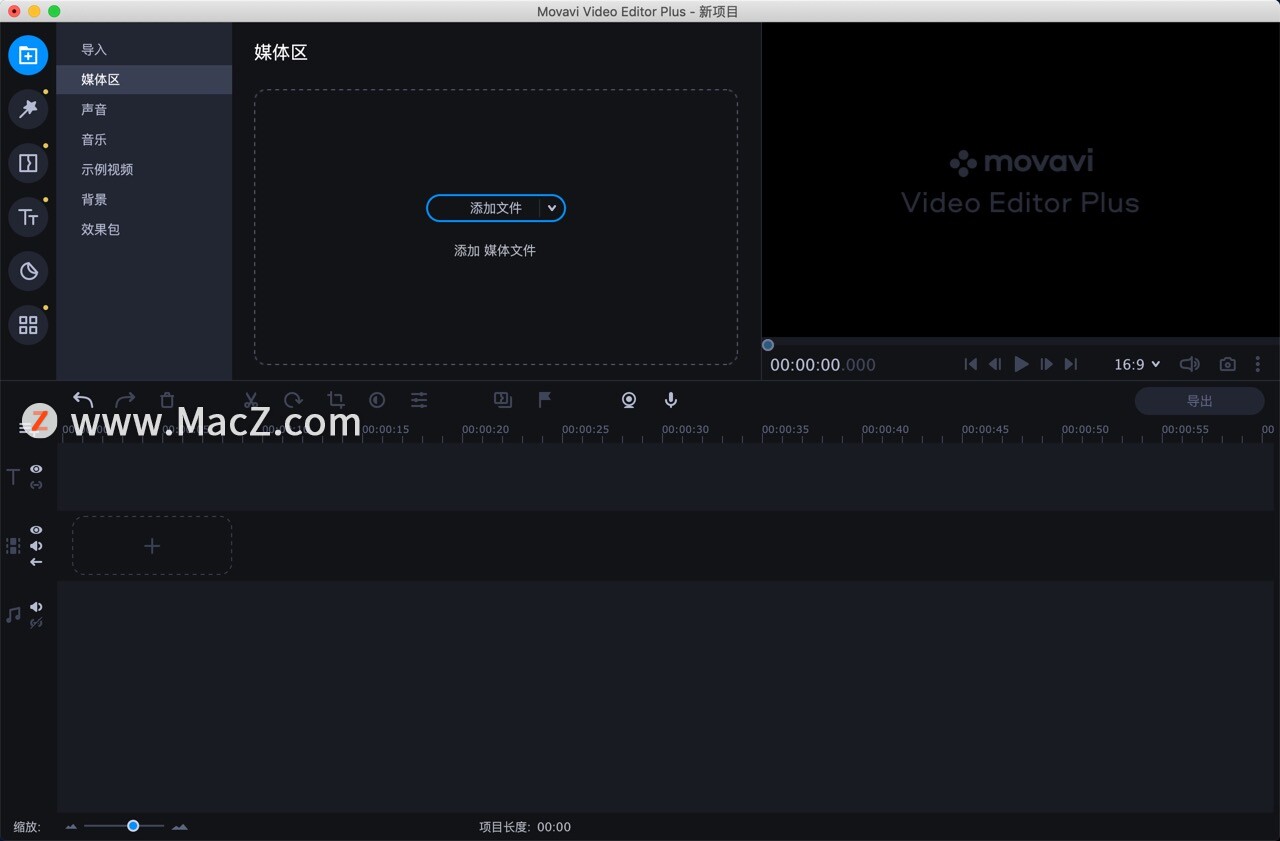
2.添加和调整标注
单击标注选项卡并在形状组中选择一个矩形并将其拖动到时间轴。它将出现在Titles Track 上。通过拖动矩形的边缘来拉伸矩形以将其调整为场景的宽度。把它放在视频的底部。将标题的时长设置为与视频的时长相同。
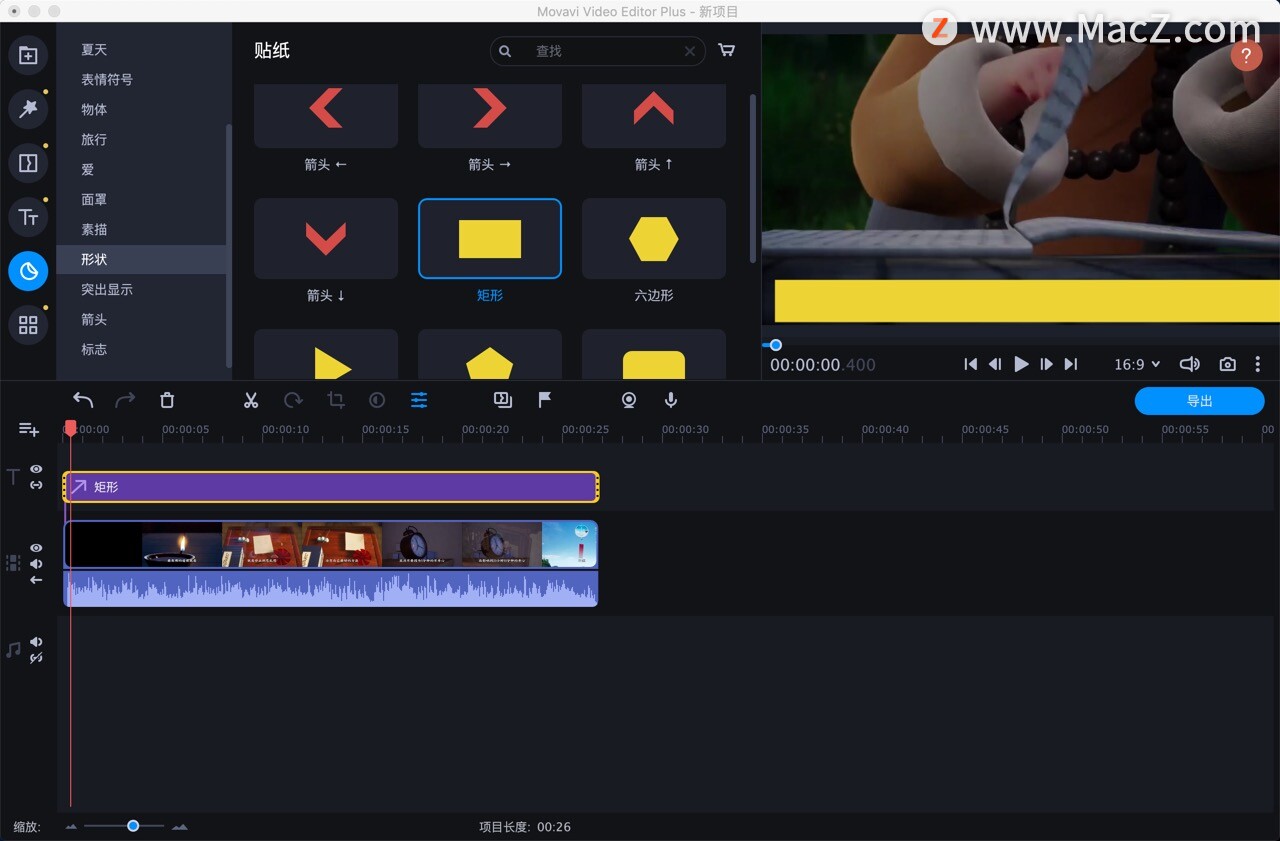
现在您需要更改矩形的颜色,因为电影条应该是黑色的。要更改矩形的颜色,请单击颜色属性按钮。通过在填充颜色部分的颜色框中单击黑色来选择黑色。点击应用。现在您已经在视频底部添加了一个栏,让我们也向视频顶部添加一个栏。
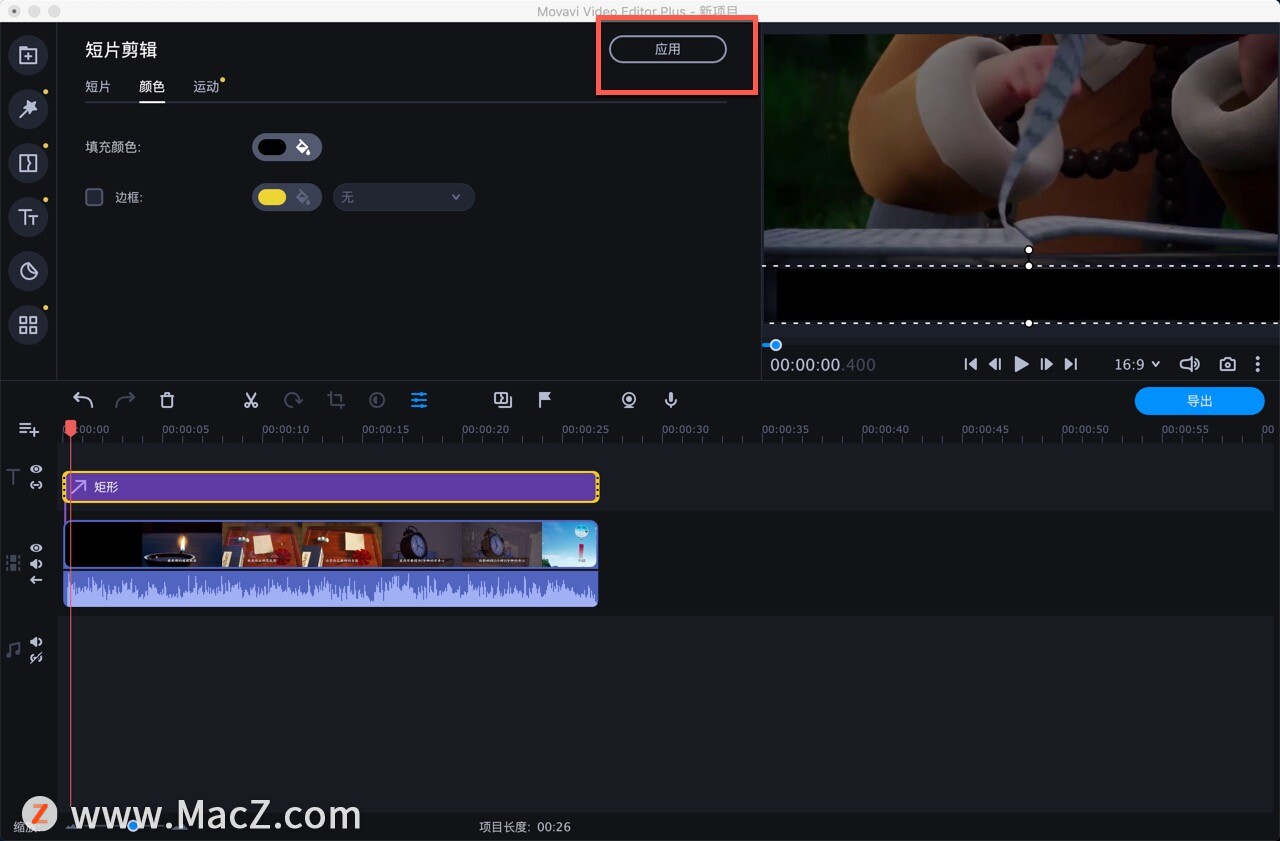
要将黑条添加到视频顶部,请选择时间轴上的矩形,然后按键盘上的cmd+C进行复制。然后按键盘上的Cmd+V粘贴该栏。它将直接粘贴在您制作的第一个矩形上。双击复制的矩形将其拖到视频的顶部。您将在Titles Track上找到两个矩形。现在您在视频的顶部和底部拥有了所需的电影黑条。
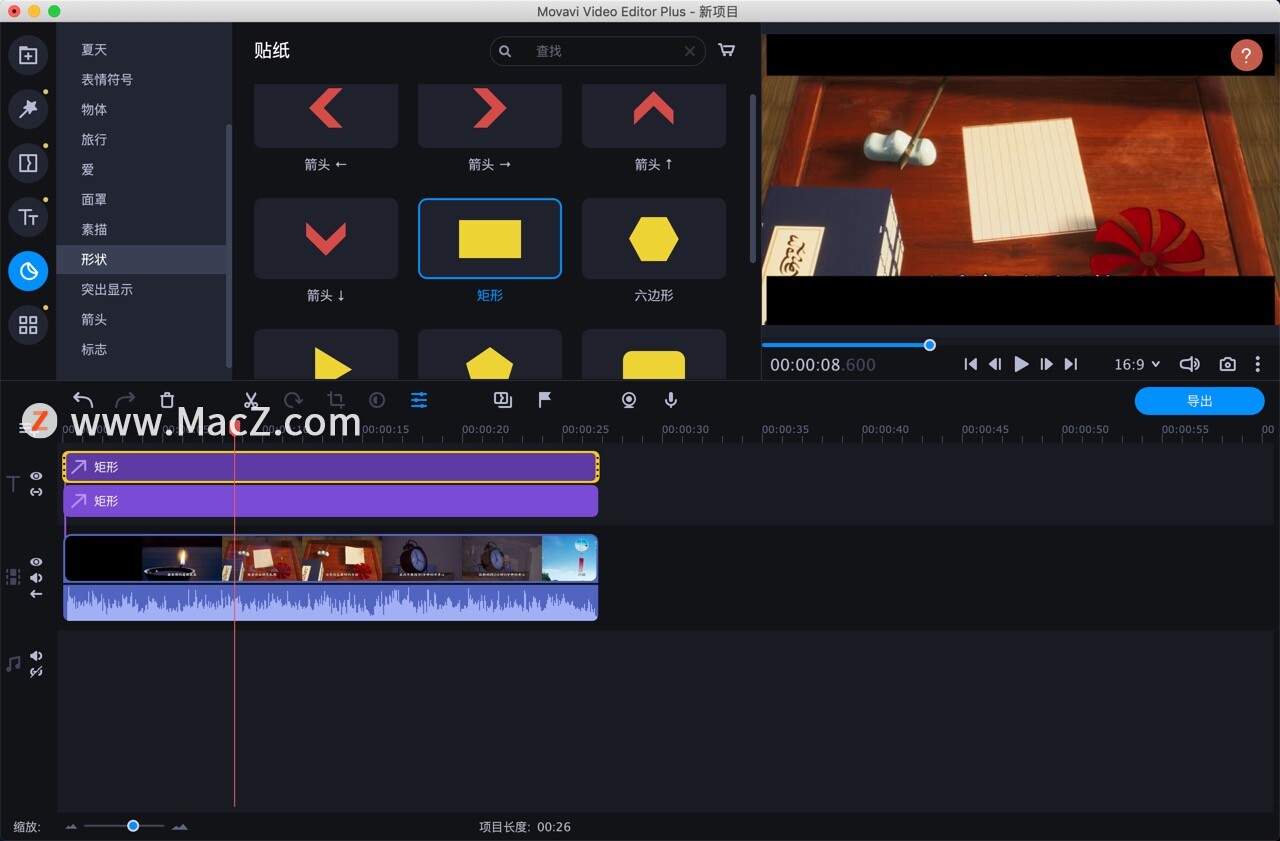
3.保存您的视频
视频准备好后,单击“导出”按钮。为您的视频命名,为您的视频选择目标文件夹和质量。选择所需的格式,然后单击开始保存。
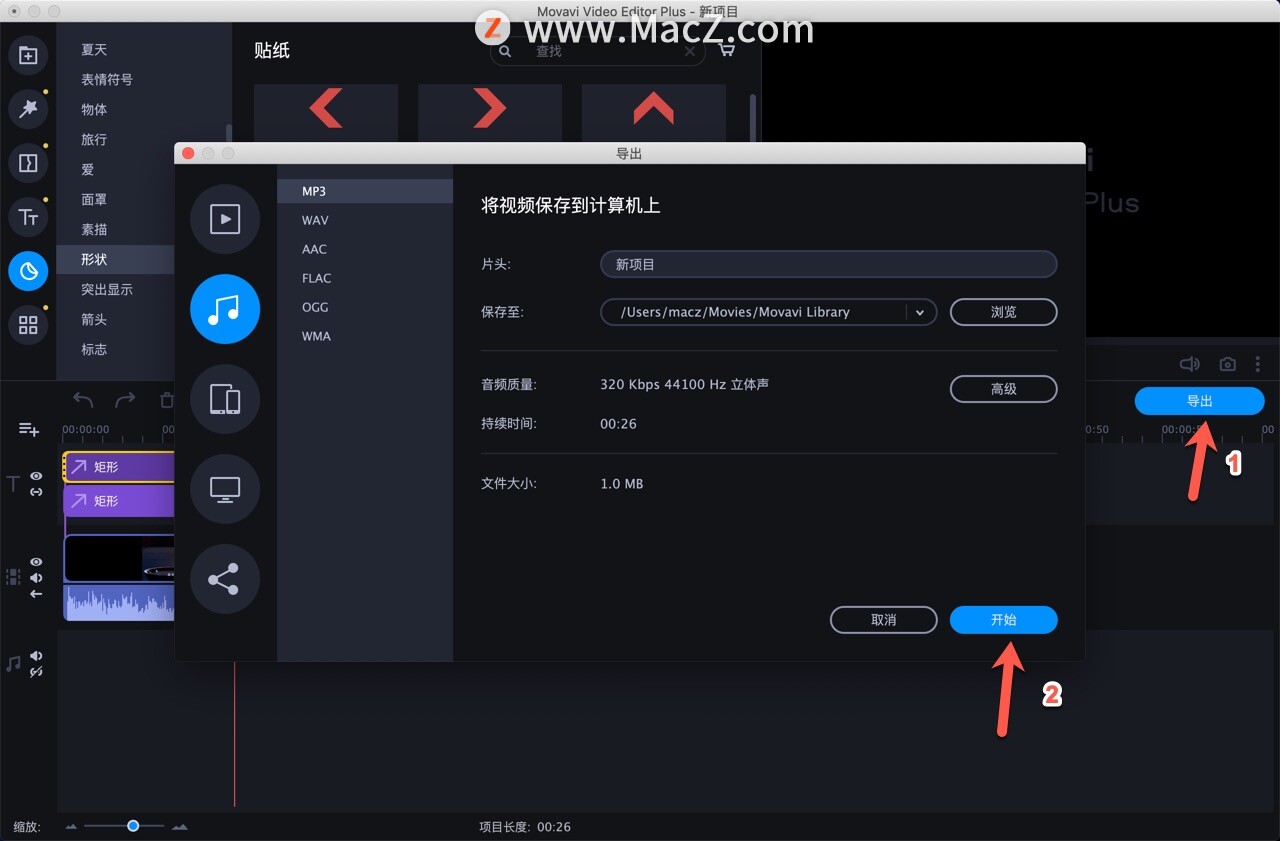
以上就是小编今天为大家分享的内容,希望对您有所帮助,想了解更多关于Mac相关知识,请关注我们吧!
相关资讯
查看更多-

升级iOS 18后,iPhone 15 Pro 系列以上机型支持第三方 App 录制空间视频
-

iOS 18允许第三方App录制空间视频:仅支持iP15 Pro系列
-

苹果Vision Pro国区App Store上线:提供腾讯视频、京东等应用
-
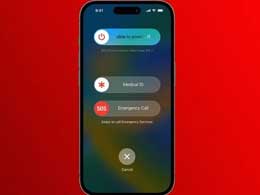
苹果 iOS 18 紧急 SOS 功能将支持视频连线
-

腾讯视频visionOS端正式上线:可沉浸式观看《庆余年2》等
-

腾讯视频、微博已经适配!库克对国行Vision Pro充满信心
-

苹果Vision Pro国行来了!支持抖音VR直播、腾讯视频等App
-
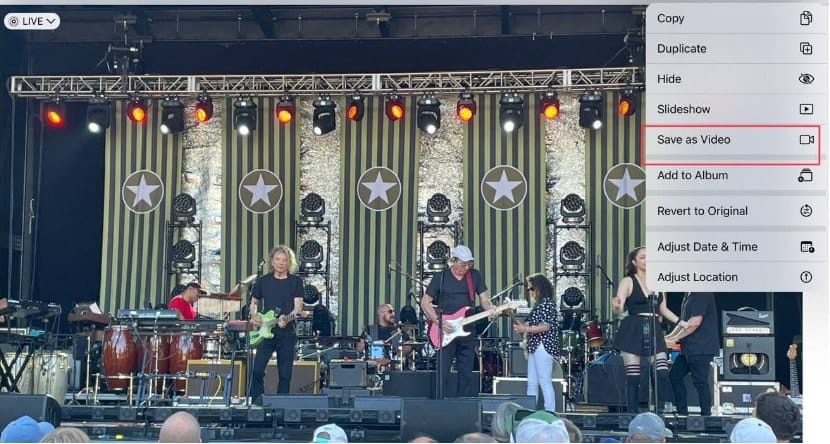
iPhone如何将实况照片转换为视频 iPhone将实况照片转换为视频方法
-

闲鱼在哪关闭自动播放视频功能
-

苹果告别皮革:发视频宣传环保
最新资讯
查看更多-

- iPhone手机通知延迟怎么办 iPhone手机通知延迟解决方法
- 2024-05-29 337
-

- iPhone15 Pro如何设置应用加密 iPhone15 Pro设置应用加密的方法
- 2024-05-29 347
-

- iOS17如何使用通行密钥登录AppleID iOS17使用通行密钥登录AppleID方法
- 2024-05-29 345
-

- iPhone15如何快速打开扫一扫 iPhone15快速打开扫一扫方法
- 2024-05-29 235
-
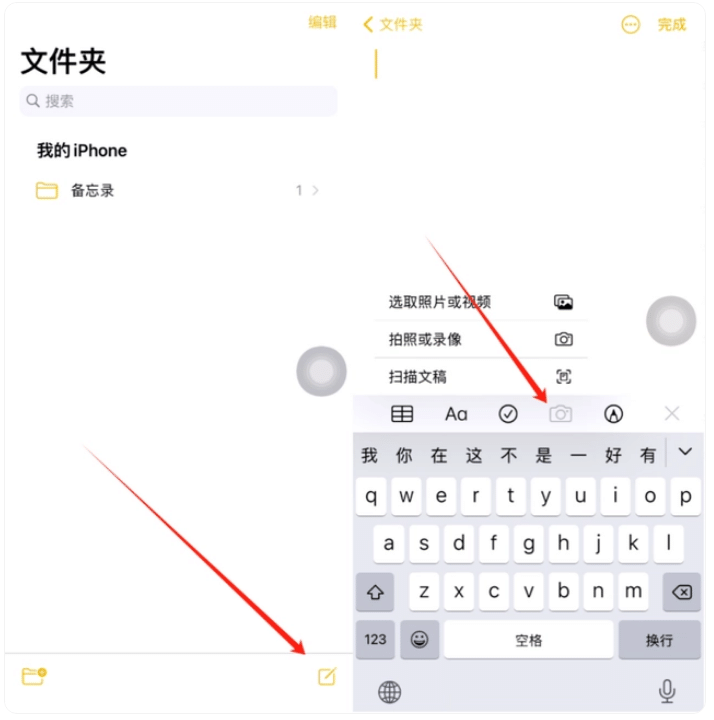
- iPhone如何使用备忘录扫描证件 iPhone使用备忘录扫描证件方法
- 2024-05-29 362
热门应用
查看更多-

- 快听小说 3.2.4
- 新闻阅读 | 83.4 MB
-

- 360漫画破解版全部免费看 1.0.0
- 漫画 | 222.73 MB
-

- 社团学姐在线观看下拉式漫画免费 1.0.0
- 漫画 | 222.73 MB
-

- 樱花漫画免费漫画在线入口页面 1.0.0
- 漫画 | 222.73 MB
-

- 亲子餐厅免费阅读 1.0.0
- 漫画 | 222.73 MB
-
 下载
下载
湘ICP备19005331号-4copyright?2018-2024
guofenkong.com 版权所有
果粉控是专业苹果设备信息查询平台
提供最新的IOS系统固件下载
相关APP应用及游戏下载,绿色无毒,下载速度快。
联系邮箱:guofenkong@163.com